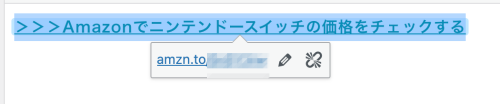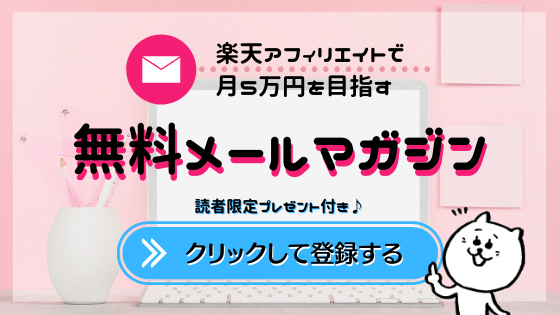Amazonのテキストリンクをブログに貼る方法をご紹介します。
Amazonアソシエイトツールバーのダウンロード
あらかじめAmazonアソシエイトツールバーをダウンロードしておきます。
ツールバーをダウンロードする方法をご紹介しますね。
>>>Amazonアソシエイト にログインします。
上部のメニューバーの「ツール」→「アソシエイト・ツールバー」をクリックします。
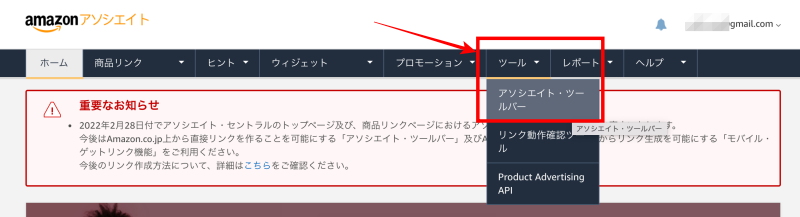
アソシエイト・ツールバーのページに移動するので、「アソシエイト・ツールバーの設定はjこちら」をクリックします。

表示設定で
ツールバー表示:オン
ツールバーに表示する機能:リンク取得・シェア 両方オン
にします。
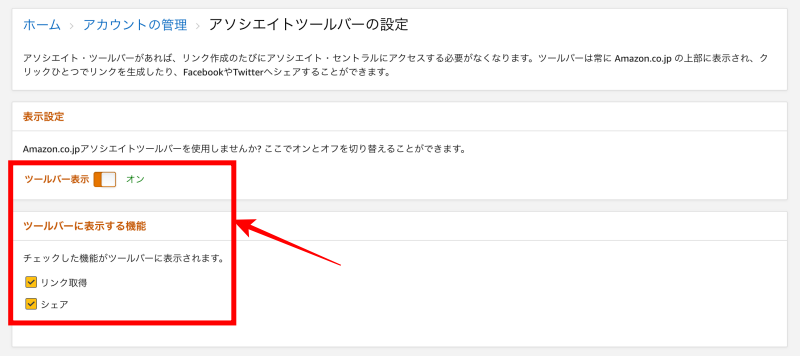
すると、Amazonに移動すると、アソシエイトツールバーが表示されています^^
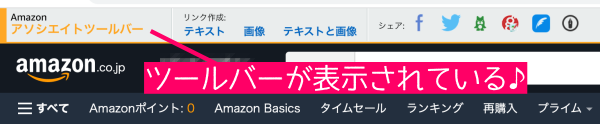
Amazonのテキストリンクの取得方法
リンクを作りたいページを開きます。
Amazonアソシエイトツールバーの「テキスト」をクリックします。
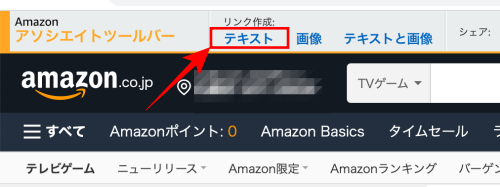
アソシエイトID、トラッキングIDはそのままで、「短縮URL」を選択します。
(別のトラッキングIDを使いたいときは、使うIDを選択してください。)
生成されたテキストリンクをコピーします。
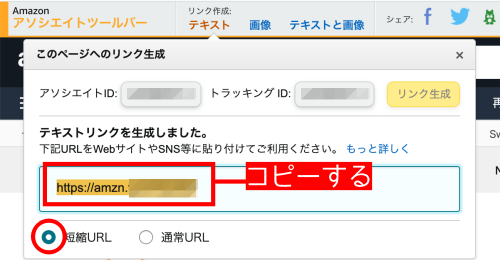
ワードプレスでリンクを貼る
ワードプレスの記事投稿画面で、リンクを貼りたい文字列を入力しておきます。
今回は
>>>Amazonでニンテンドースイッチの価格をチェックする
と入力しました。
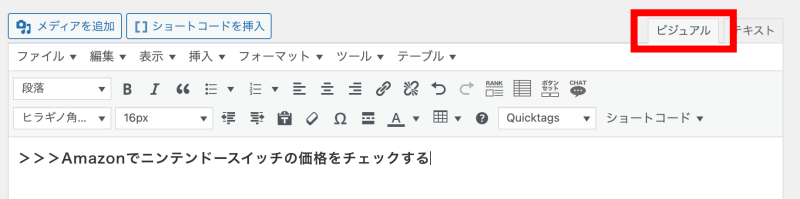
この文字列にリンクを貼りましょう。
ドラッグして文字を選択し、リンクボタンをクリック。
先程Amazonで作ったリンクをペーストします。
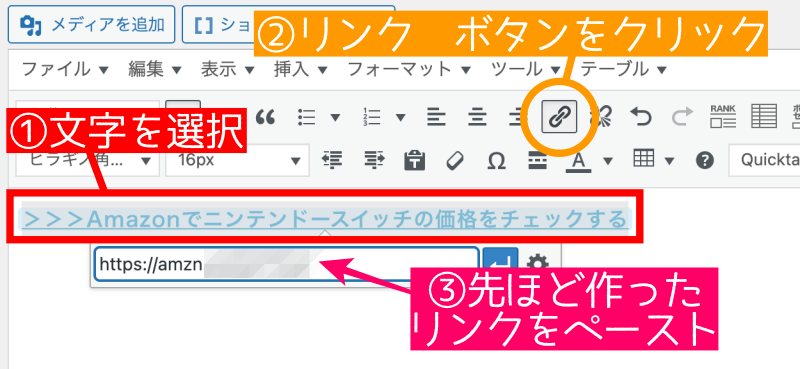
リンクをクリックしたら、別のタブで開く設定にしたいので、歯車マークの「リンク設定」をクリックします。
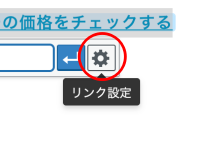
リンクの挿入/編集画面が開くので、「リンクを新しいタブで開く」にチェックを入れ「更新」を押します。
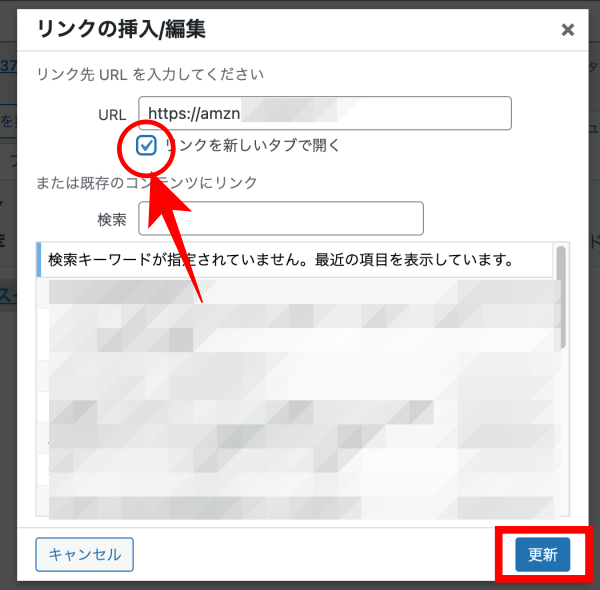
記事投稿画面で、リンクが貼れていることを確認します。
このように「amzn…」ではじまるURLになっていればOKです^^